
Staré okno vlastností systému Windows existuje už dlouhou dobu. Ve Windows 8 a 10 by pravděpodobně bylo dobré přesunout některá z těchto nastavení do nové aplikace Nastavení, ale to se samozřejmě nestalo. Abyste mohli udělat cokoli užitečného, musíte se ponořit do staromódního ovládacího panelu.
Nakonfigurujte hlavní nastavení myši
PŘÍBUZNÝ: Nastavení systému Windows 10 jsou nepořádek a společnost Microsoft se nezdá být opatrná
Ve Windows 7 nebo novějším stiskněte Start, zadejte „ovládací panel“ a poté klikněte na výsledný odkaz.

V pravém horním rohu okna „Ovládací panely“ změňte rozevírací nabídku „Zobrazit podle“ na „Velké ikony“, aby se vám navigace usnadnila, a poté poklepejte na aplikaci „Myš“.
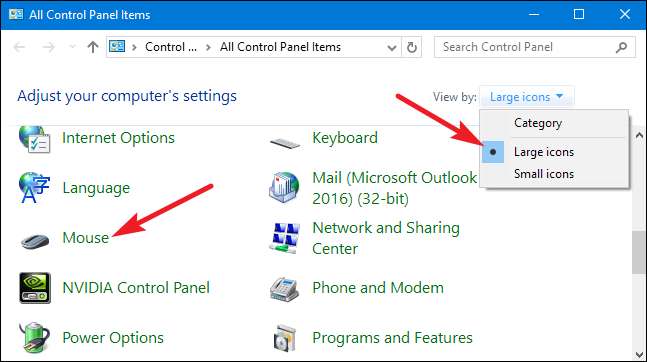
Tlačítka
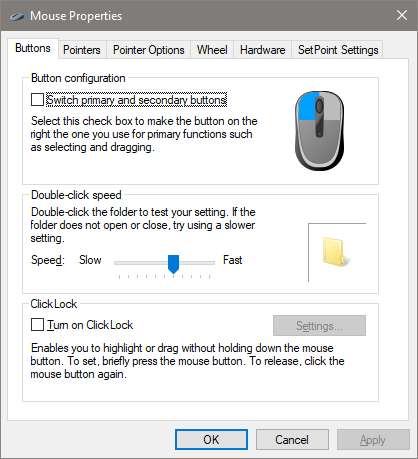
Karta „Tlačítka“ nabízí tři možnosti a jsou celkem vysvětlující. Možnost „Přepnout primární a sekundární tlačítka“ zaměňuje funkce levého a pravého kliknutí, což je výhodné, pokud používáte levou myš.
Nastavení „Rychlost dvojitého kliknutí“ upravuje mezeru mezi kliknutími u akcí dvojitého kliknutí na všechny soubory a složky systému Windows. Nastavte si pomalu nebo rychle podle svých preferencí - méně zkušení uživatelé Windows mají tendenci preferovat pomalejší kliknutí.
Nastavení „Click Lock“ umožňuje používat funkci klikání a tažení bez podržení výchozí možnosti levého kliknutí. Většina uživatelů toto povolení nechce, ale může být velmi užitečné, pokud máte prst nebo ruku unavenou nebo jinak máte potíže s podržením tlačítka myši při tažení.
Ukazatele
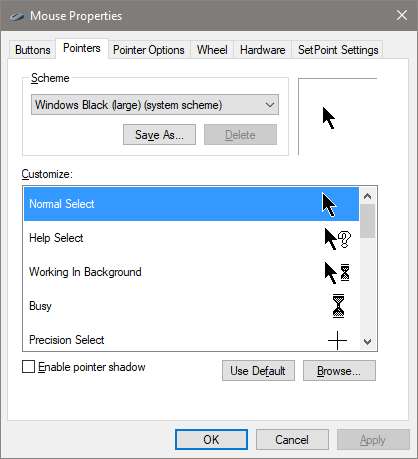
Karta „Ukazatele“ vám umožňuje změnit vzhled ukazatele myši a kontextových kurzorů, které jej doprovázejí. Většina sbírek ukazatelů a kurzorů v rozevíracím seznamu „Schéma“ je to, co většina lidí chce: můžete přepnout na černý nebo bílý ukazatel pro lepší kontrast v oknech nebo zvětšit nebo zmenšit kurzor podle vaší vize.
V seznamu „Přizpůsobit“ můžete změnit jednotlivé ukazatele a kurzory v rámci schématu. Zvýrazněte ukazatel nebo kontextový nástroj, klikněte na tlačítko „Procházet“ a poté vyberte alternativní obrázek z výchozí složky - nebo jinou složku, pokud jste si stáhli skvělé obrázky, které chcete místo toho použít.
Možnosti ukazatele
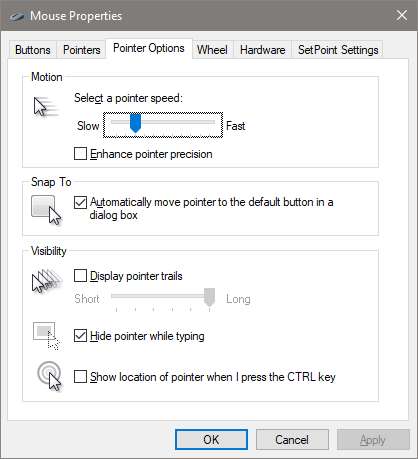
Karta „Možnosti ukazatele“ vám umožňuje ovládat různá nastavení týkající se ukazatele na obrazovce.
Možnost „Rychlost ukazatele“ v kategorii „Pohyb“ je pravděpodobně nejčastěji upravovaným nastavením v této příručce. Posunutím posuvníku doleva nebo doprava se kurzor pohybuje pomaleji nebo rychleji vzhledem k fyzickému pohybu myši.
PŘÍBUZNÝ: Co je „Vylepšit přesnost ukazatele“ ve Windows?
Zvláštní pozornost si zaslouží možnost „Vylepšit přesnost ukazatele“. Když je tato možnost povolena, Windows akceleruje ukazatel více pro rychlejší pohyby myši, což umožňuje používat myš v menším fyzickém prostoru. Je to užitečná volba - zejména pokud máte velký monitor - ale deaktivace této možnosti může být užitečná pro designéry a hráče, kteří chtějí konkrétnější ovládání s poměrem mezi dvěma a dvěma pohyby rukou a myší. Složitější rozdělení této funkce nezapomeňte podívejte se na článek How-To Geek o Vylepšení přesnosti ukazatele .
Možnost „Přichytit na“ přesune ukazatel na výchozí dialogové tlačítko, kdykoli se objeví nové okno. Mnoho lidí dává přednost tomu, aby bylo toto nastavení ponecháno, protože to znamená méně pohybovat myší. Někteří lidé však považují za trochu znepokojující, když se jejich ukazatel přesunul za ně.
Díky volbám ve skupině „Viditelnost“ je ukazatel na obrazovce viditelnější různými způsoby. Možnost „Pointer trails“ zanechává „post-obrazy“ ukazatele, když se pohybuje, což usnadňuje sledování pro ty, kteří mají problémy se zrakem nebo používají malou obrazovku. Možnost „Skrýt ukazatel při psaní“ má vlastní vysvětlení a je preferována většinou lidí, kteří hodně píší. Poslední možnost umožňuje kdykoli stisknout tlačítko Ctrl, abyste zvýraznili umístění ukazatele. Je to užitečné, pokud máte problémy se zrakem.
Kolo
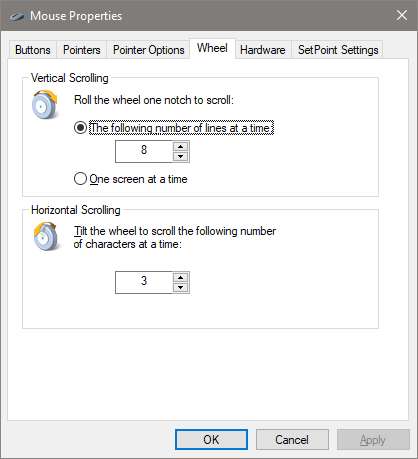
Karta Kolečko je o rolovacím kolečku myši. Možnosti ve skupině „Vertikální posouvání“ umožňují ovládat, co se stane, když při prohlížení dlouhých stránek posouváte kolečkem myši. Ve výchozím nastavení posouváte kolečkem myši jedno „kliknutí“ a posouvá tři řádky textu. Tuto hodnotu můžete změnit zde, nebo dokonce nastavit kolečko tak, aby pohybovalo celou obrazovkou textu najednou.
Možnosti v sekci „Vodorovné posouvání“ určují, co se stane, když otočíte kolečkem ze strany na stranu (za předpokladu, že to vaše myš podporuje). Ve výchozím nastavení posouvá kolečko do strany vodorovně o tři znaky. Tuto hodnotu můžete upravit zde.
Hardware
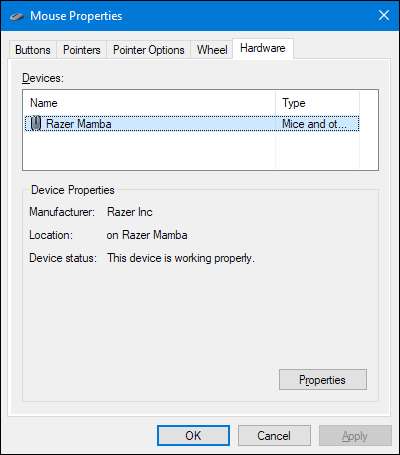
Karta „Hardware“ vám umožňuje zobrazit vlastnosti myši nebo myší připojených k vašemu počítači. Je to nutné pouze v případě, že odstraňujete potíže s hardwarem.
Nakonfigurujte nastavení usnadnění
Existuje také řada nastavení myši, která můžete konfigurovat prostřednictvím nastavení přístupnosti v počítači. Ačkoli jsou tato nastavení více zaměřena na usnadnění používání myši pro osoby se zdravotním postižením, může tu někdo najít několik užitečných možností.
Zpět v hlavním okně „Ovládací panely“ klikněte na odkaz „Centrum usnadnění přístupu“ a v dalším okně klikněte na možnost „Usnadnit používání myši“.
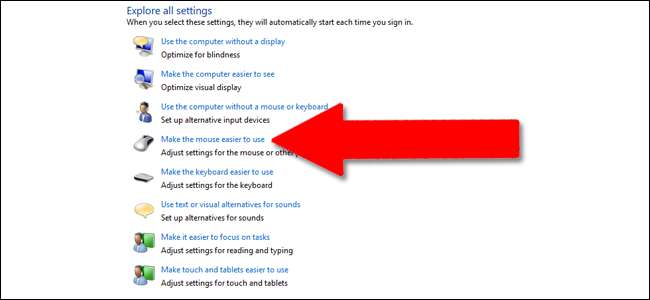
Okno „Usnadněte používání myši“ obsahuje řadu užitečných nastavení.

Ukazatele myši
Tato část je menší a cílenější verzí karty „Ukazatele“ v nabídce úplného nastavení myši a nabízí primární bílé, černé a obrácené kurzory ve třech velikostech.
Klávesy myši
Možnost „Zapnout klávesy myši“ v této části umožňuje pohybovat kurzorem pomocí klávesnice s 10 klávesami na klávesnici plné velikosti. Je to jen praktická možnost, pokud nemůžete použít žádnou myš nebo ukazovací zařízení. U většiny notebooků (které postrádají větší rozložení s numerickou klávesnicí na pravé straně) nebude možné tuto funkci použít.
Usnadněte si správu systému Windows
Možnost „Aktivovat okno tak, že na něj přejedete myší“ je docela užitečné, pokud spravujete více oken. Umožňuje vám přepnout zaměření systému Windows na konkrétní aplikaci, aniž byste museli kliknout na okno aplikace. Jednoduše přesunete ukazatel do správné oblasti. Malé časové zpoždění vám brání v náhodném aktivaci jednoho okna při jeho pohybu, abyste se dostali do jiného.
Povolením možnosti „Zabránit automatickému uspořádání oken“ zakážete automatické změny velikosti „okna“ ve Windows 8 a Windows 10. Je to oblíbená volba pro ty, kteří nemají rádi vylepšení nového stylu rozhraní v pozdějších verzích OS.
Podívejte se na nástroje myši jiných výrobců

Pokud používáte myš od společnosti Logitech - nebo jiného dodavatele, jako je Razer nebo Corsair -, pravděpodobně byla dodána se softwarem, který pro ovládání těchto konkrétních zařízení běží nad Windows. Nastavení v těchto aplikacích třetích stran přepíše výchozí nastavení myši ve Windows. Pokyny k těmto konkrétním programům najdete v uživatelské příručce nebo v online nápovědě výrobce.







